Sí, estás leyendo bien: en este post veremos cómo instalar java en Android para compilar código fuente de Java (usando javac) y ejecutar el bytecode con java usando un dispositivo Android.
Es decir, vamos a instalar los paquetes necesarios para programar en Java desde Android.
Para esto no vamos a necesitar que el dispositivo esté rooteado, simplemente que soporte la app de Termux corriendo con Ubuntu.
Requisitos previos
Primero instala Termux, y después instala Ubuntu sobre Termux. Adicionalmente puedes agregarle una interfaz gráfica a través de un servidor VNC.
Instalar Java en Android
Vamos a instalar Java sobre Ubuntu, todo eso desde nuestro dispositivo Android. Comenzamos actualizando el índice de los repositoros con apt-get update.
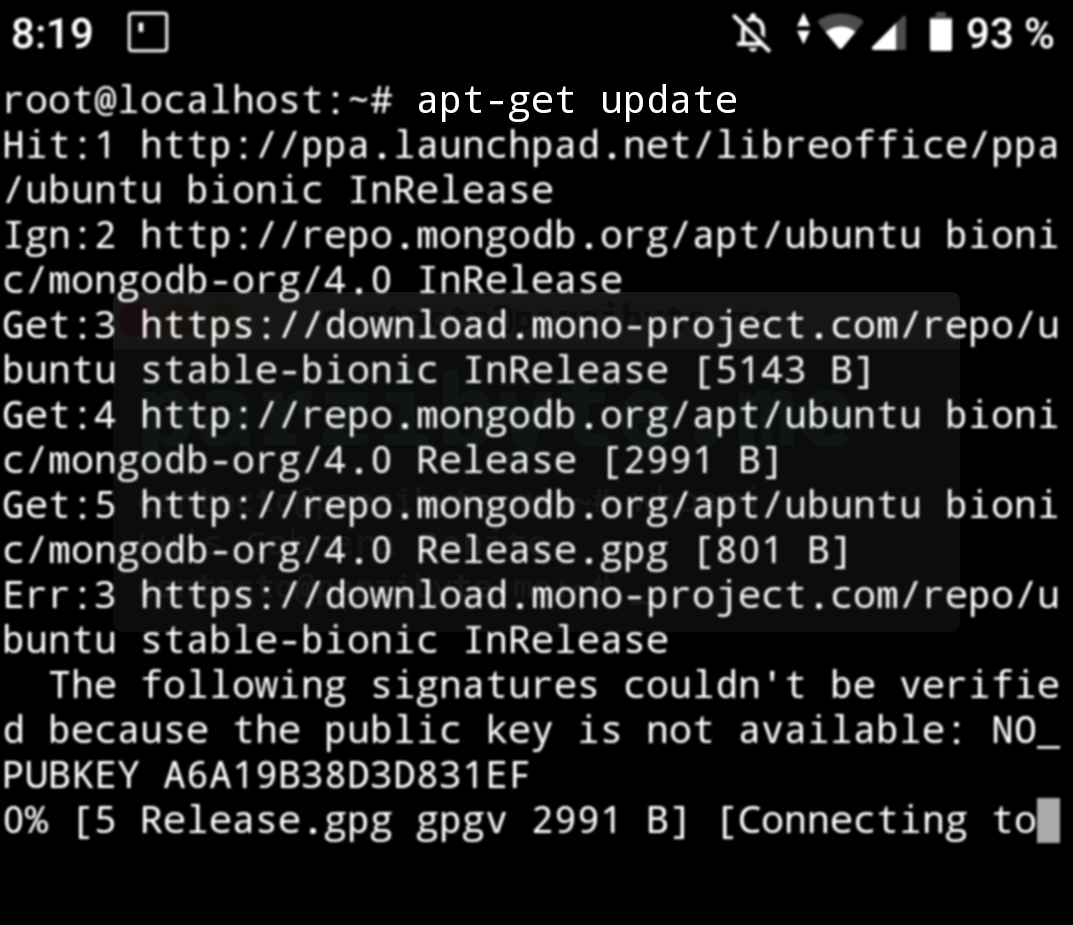
Cuando termine, instalamos el paquete llamado default-jdk que nos va a permitir tener el entorno de ejecución y el entorno de desarrollo de Java en Android.
Para ello, ejecuta apt-get install default-jdk -y
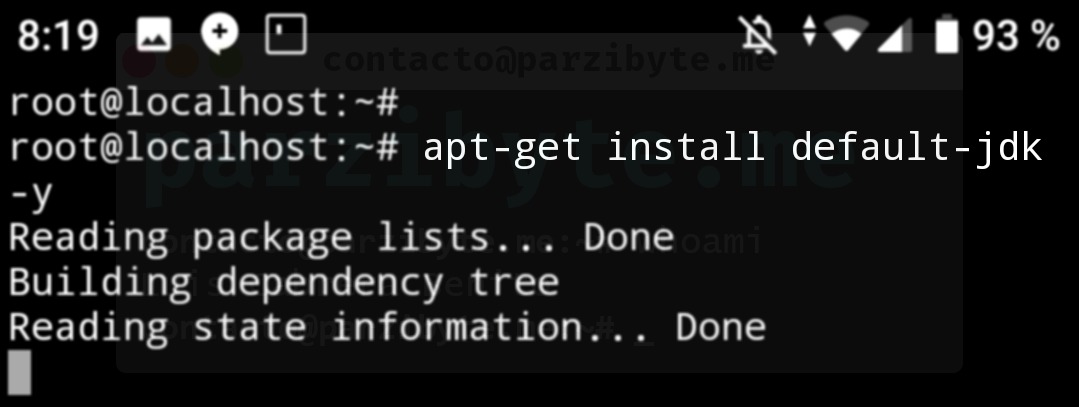
Espera a que se termine de instalar; y cuando lo haga comprueba la versión con java-version; en este caso hemos instalado Java 11 en Android.
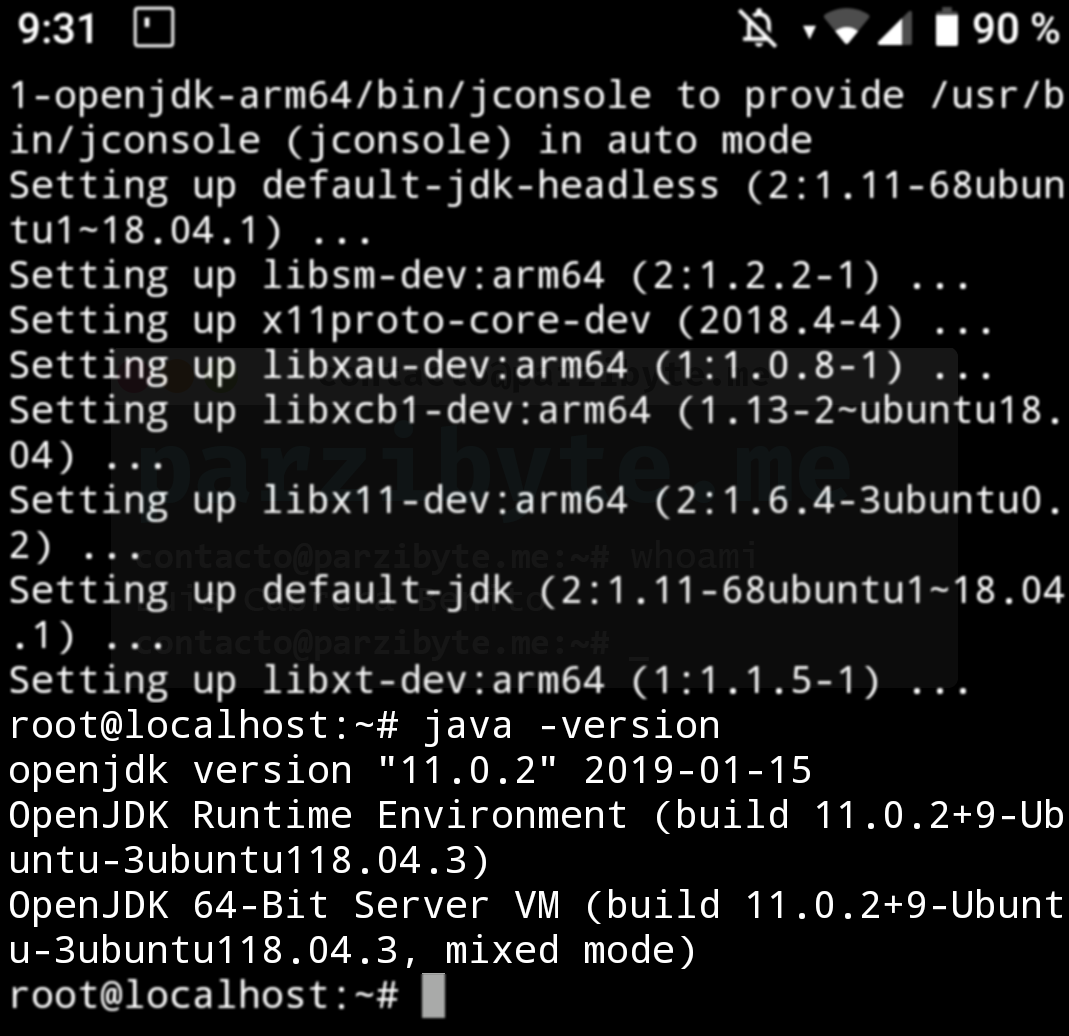
Para probar que el compilador e intérprete (o como se le diga) funcionan vamos a crear un archivo llamado Hola.java que tendrá el siguiente código:
Justo como se ve en la imagen:

Guarda los cambios y ahora navega hasta donde esté el archivo. Para compilar el archivo de Java utiliza javac Hola.java y para ejecutar el bytecode ejecuta java Hola.
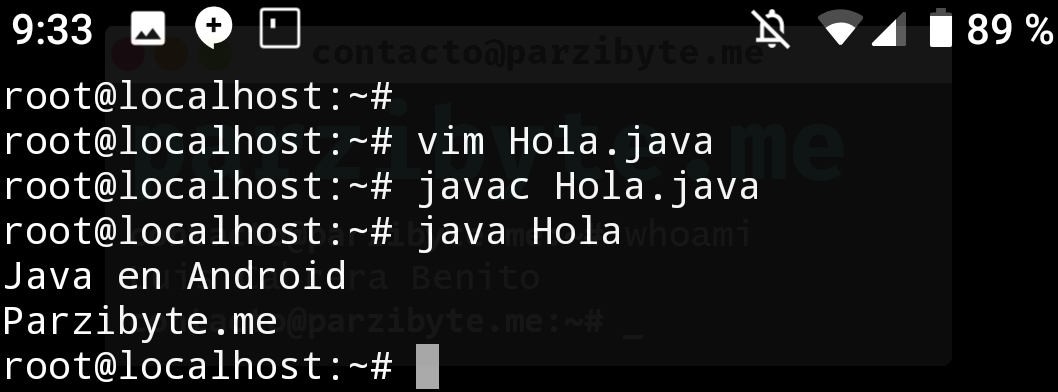
Como se puede ver en la imagen, hemos compilado y ejecutado código fuente desde nuestro dispositivo Android sin necesidad de tener acceso root ni hacer cosas complejas.
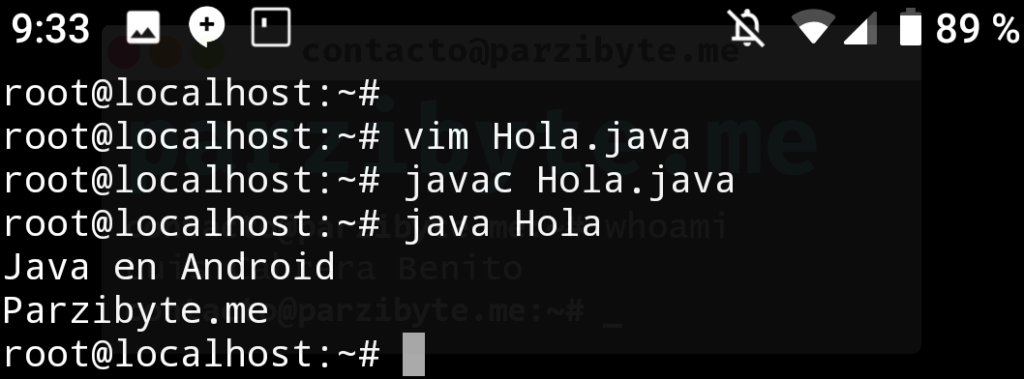





QUIERO INSTALAR LA VERSION JAVA 6.32 EN MI CELULAR HAY ALGUNA POSIBILIDAD DE HACERLO O ME PODRIAS INDICAR QUE PASOS DEBE HACER
Hola. Gracias por sus comentarios. Si tiene alguna consulta, solicitud de creación de un programa o solicitud de cambio de software con gusto lo atiendo en https://parzibyte.me/#contacto
Saludos!
Hola el comando publicado no funciona
Cuál de todos? y cuál es el mensaje que aparece?